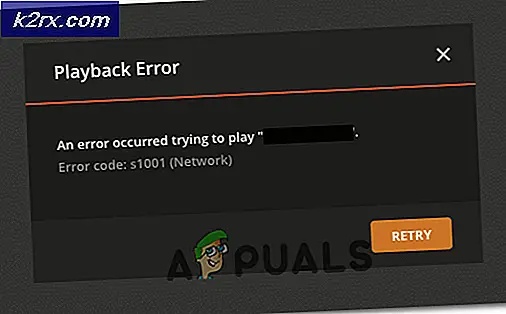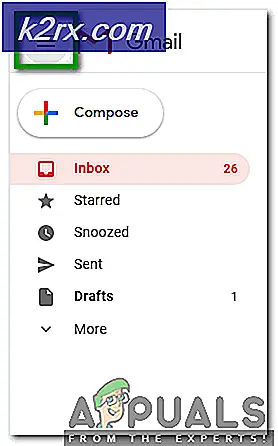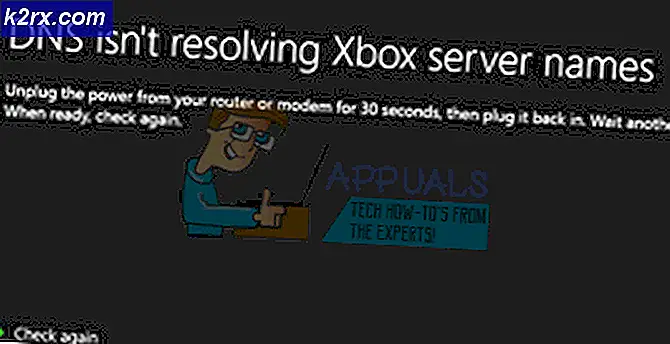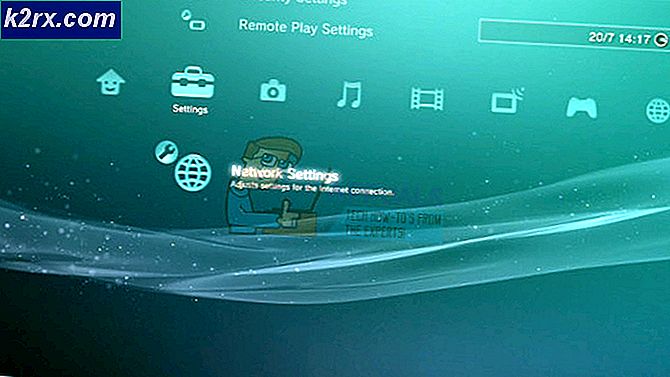Update: WindowsStore.admx Fehler im lokalen Gruppenrichtlinien-Editor
Nach der Installation des kumulativen Updates für Windows 10 für April 2016 - KB3147458 - besteht die Möglichkeit, dass Sie von einem Problem betroffen sind, bei dem eine Fehlermeldung angezeigt wird, dass eine bestimmte Ressource für die WindowsStore.admx- Datei nicht gefunden wurde. Die vollständige Fehlermeldung lautet:
Die Ressource '$ (string.RequirePrivateStoreOnly)', auf die im Attribut 'displayName' verwiesen wird, konnte nicht gefunden werden. Datei C: \ WINDOWS \ PolicyDefinitions \ WindowsStore.admx, Zeile 140, Spalte 9
Diese Fehlermeldung ist zwar störend, ist aber kein allzu großes Problem, denn wenn sie abgewiesen wird, verschwindet sie und kommt dann wieder zurück, und wenn sie ein zweites Mal abgewiesen wird, können die betroffenen Benutzer ihre Geschäfte im lokalen Bereich erledigen Gruppenrichtlinien-Editor Das eigentliche Problem hierbei ist jedoch, dass der Speicherordner unter Benutzerkonfiguration > Computerkonfiguration > Windows-Komponenten im Editor für lokale Gruppenrichtlinien als Teil dieses Problems nicht mehr vorhanden ist.
Profi-Tipp: Bevor Sie mit den oben aufgeführten Schritten fortfahren, müssen Sie zu C: \ Windows \ PolicyDefinitions \ navigieren und eine Datei mit dem Namen WindowsStore.admx an einen sicheren Ort kopieren, um sie als Sicherungskopie am ursprünglichen Ort des Ereignisses wiederherzustellen dass etwas schief geht.
Ein Windows 10-Benutzer kann zwar beim Start des Editors für lokale Gruppenrichtlinien damit umgehen, dass er einige Fehlermeldungen abweisen muss, aber ein ganzer Ordner mit fehlenden Richtlinien ist ein großes Problem. Dieses Problem wird wahrscheinlich verursacht, weil das KB3147458-Update der WindowsStore.admx- Datei eine neue Richtlinieneinstellung hinzugefügt hat, die zugehörige Zeichenfolge-ID jedoch nicht zur Datei WindowsStore.adml hinzugefügt werden konnte. Als dieses Problem zum ersten Mal ans Licht kam, haben betroffene Benutzer das KB3147458-Update einfach deinstalliert und es in Erwartung eines weiteren Windows-Updates versteckt, das das Problem beheben würde, da Microsoft fast sofort auf diesen Fehler aufmerksam wurde. Glücklicherweise hat Microsoft innerhalb eines Monats nach Bekanntwerden dieses Problems ein Windows-Update auf den Markt gebracht, das mit einer mehr als brauchbaren Lösung ausgestattet ist.
PRO TIPP: Wenn das Problem bei Ihrem Computer oder Laptop / Notebook auftritt, sollten Sie versuchen, die Reimage Plus Software zu verwenden, die die Repositories durchsuchen und beschädigte und fehlende Dateien ersetzen kann. Dies funktioniert in den meisten Fällen, in denen das Problem aufgrund einer Systembeschädigung auftritt. Sie können Reimage Plus herunterladen, indem Sie hier klickenWenn Sie das Windows-Update jedoch nicht installieren können, das dieses Problem behebt, oder wenn dieses Problem auch nach der Installation aller verfügbaren Windows-Updates weiterhin auftritt, müssen Sie Folgendes tun, um dieses Problem zu beheben:
Klicken Sie mit der rechten Maustaste auf das Startmenü, um das WinX-Menü zu öffnen.
Klicken Sie auf Eingabeaufforderung (Admin), um eine Eingabeaufforderung mit erhöhten Rechten zu starten, die über Administratorrechte verfügt.
Geben Sie nacheinander die folgenden Befehle ein, drücken Sie nach jeder Eingabe die Eingabetaste und warten Sie, bis ein Befehl erfolgreich ausgeführt wurde, bevor Sie den nächsten eingeben:
takeown / f C: \ Windows \ PolicyDefinitions \ WindowsStore.admx
icacls C: \ Windows \ PolicyDefinitions \ WindowsStore.admx / gewähren Administratoren: F
Notizblock C: \ Windows \ PolicyDefinitions \ WindowsStore.admx
Sobald Notepad gestartet wird, drücken Sie Strg + G, geben Sie 133 in das Feld Zeilennummer ein und drücken Sie die Eingabetaste .
Markieren Sie den gesamten Inhalt der Zeilen 133 - 166 (einschließlich der Zeilen 133 und 166 ) und drücken Sie die Entf-Taste .
Hinweis: Falls Sie immer noch nicht wissen, was gelöscht werden muss, müssen Sie alle folgenden Zeilen löschen:
Drücken Sie Strg + S, um die Änderungen zu speichern, die Sie an der Datei admx vorgenommen haben, und schließen Sie dann Editor .
Geben Sie in der Eingabeaufforderung mit erhöhten Rechten die folgende Befehlszeile ein und drücken Sie die Eingabetaste, um den Besitz der admx- Datei wieder an TrustedInstaller zurückzugeben .
icacls C: \ Windows \ PolicyDefinitions \ WindowsStore.admx / setowner NT-Dienst \ TrustedInstaller
Nachdem die Befehlszeile erfolgreich ausgeführt wurde, können Sie die Eingabeaufforderung mit erhöhten Rechten schließen und den Computer neu starten . Sobald der Computer hochgefahren ist, sollten beim Starten des Editors für lokale Gruppenrichtlinien keine Fehlermeldungen mehr angezeigt werden, und der Ordner " Store " der Richtlinien sollte ebenfalls dort sein, wo er hingehört.
PRO TIPP: Wenn das Problem bei Ihrem Computer oder Laptop / Notebook auftritt, sollten Sie versuchen, die Reimage Plus Software zu verwenden, die die Repositories durchsuchen und beschädigte und fehlende Dateien ersetzen kann. Dies funktioniert in den meisten Fällen, in denen das Problem aufgrund einer Systembeschädigung auftritt. Sie können Reimage Plus herunterladen, indem Sie hier klicken